Het installeren van een Google Chromecast is binnen 5 minuten gedaan. Toch moet je de juiste stappen wel volgen. Wij hebben het voor jou makkelijk gemaakt door 2 stappenplannen voor jou te maken. Hierbij heb je de keuze uit 5 stappen en 12 stappen. Zo kan je voor jezelf kiezen wat voor jou het makkelijkste is.

Chromecast installeren
Voordat je een Chromecast kan bedienen moet je hem installeren. Hierbij heb je 2 opties: 5 stappen of 12 stappen. Hieronder behandelen we de 5 stappen voor de installatie van een Chromecast. Deze onderstaande stappen gelden ook voor de Chromecast Ultra.
- Sluit je Chromecast apparaat aan op je tv
Plaats de USB kabel aan op de Chromecast en het andere uiteinde in de smart tv of de voedingsadapter die is meegeleverd in het stopcontact voor de stroomvoorziening. - Maak verbinding met je Wifi netwerk
Belangrijk hierbij is dat het apparaat waar je mee wilt casten verbonden is met hetzelfde wifi netwerk. - Download de Google Home App
Download de app op je Smartphone, tablet of laptop - Stel je Chromecast in
- Start met casten
Stappenplan Chromecast installeren
Volg de onderstaande 12 stappen om de Chromecast te installeren:
- Stop de Chromecast in een HDMI poort
- Sluit de bijgeleverde kabel in de Chromecast en in de USB poort van de smart tv
- Schakel de tv in en ga naar het HDMI kanaal
- Zet de Chromecast aan
- Installeer de Google Home app op je smarthone / tablet of laptop
- Verbind je telefoon met het netwerk waar je ook de Chromecast aan wilt verbinden
- Start de Google Home app en klik op het icoontje apparaten (Rechtsboven)
- Login met je G-mail account en accepteer de voorwaarden
- Klik op de chromecast die je wilt verbinden en klik op volgende
- Selecteer de ruimte waar de Google Chromecast is
- Begin met het verbinden van de Chromecast aan het wifi netwerk. Zorg ervoor dat je de code bij de hand hebt.
- Koppel de Chromecast aan je Google Account
Heb je bovenstaande stappen gevolgd? Dan is het installatieproces gelukt. Je kan ook bij stap 2 de meegeleverde adapter in het stopcontact stoppen. De stappen om een Chromecast te installeren worden hieronder in de video nog een keer beschreven. Lukt het niet, dan kan je altijd de Chromecast resetten. Je kunt vervolgens beginnen met je favoriete app te casten!
Om je verder op weg te helpen hebben wij hieronder beschreven hoe je de Chromecast kan installeren op een macbook, pc, telefoon en laptop.
Chromecast installeren Macbook
Een Chromecast wordt ook ondersteunt op iOS apparaten, ondanks dat Android en iOS concurrenten zijn van elkaar. De Chromecast app is beschikbaar op een Apple apparaat. Het iOS apparaat moet hierbij wel draaien op versie 6.0 of hoger. Met een Mac en MacBook zul je de Google Chrome Browser moeten downloaden om de Chromecast te kunnen gebruiken. Volg de onderstaande 4 stappen om de Chromecast te installeren op Macbook.
- Download de Google Chrome Browser
- Klik op het menu
- Klik vervolgens op casten
- Selecteer de bron die je wilt casten
- Selecteer de Chromecast
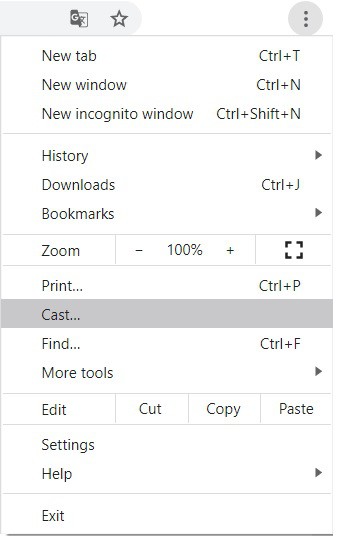
Chromecast installeren op pc & laptop
Het installeren van de Chromecast op een pc gaat via hetzelfde principe als de Macbook. Volg de onderstaande 5 stappen voor de installatie.
- Open je Google Chrome Browser
- Klik rechtsboven op het menu
- Klik op casten
- Kies de bron die je wilt casten
- Kies de Chromecast
Chromecast installeren op telefoon
Je hebt natuurlijk ook de mogelijkheid om de Chromecast te gebruiken met je smartphone. Volg onderstaande 5 stappen voor de installatie van een Chromecast op je telefoon.
- Sluit de Chromecast aan op je televisie
- Maak verbinding met je wifi netwerk
- Download de Google Home app op je smarthone
- Stel de Chromecast in
- Klik op starten met Casten
Chromecast zijn verkrijgbaar in onderstaande winkels
| Bol.com | €39,- | Bekijk hier |
| Coolblue | €42,- | Bekijk hier |






































